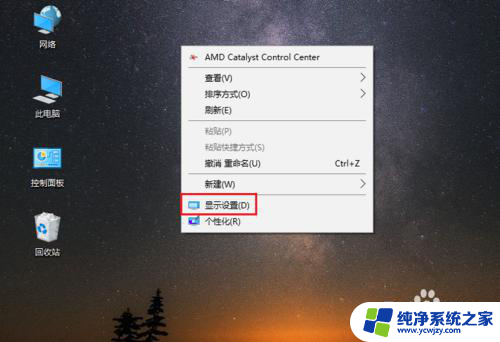怎么调电脑上字体大小
在WIN10电脑系统中,调整字体大小是一项常见的操作,如果你觉得屏幕上的字体太小或者太大,可以根据自己的需求来进行调整。在WIN10系统中,调整字体大小非常简单。你可以通过更改显示设置来调整字体大小,也可以通过更改浏览器设置来调整网页上的字体大小。无论是在桌面上还是在网页上,只需要简单的几步操作,就可以轻松调整字体大小,让你的电脑使用体验更加舒适。
步骤如下:
1.首先我们进入到win10系统的桌面,鼠标右键点击空白区域。如图所示。

2.然后在弹出来的选项卡里面,点击下方的【个性化】选型,如图所示。
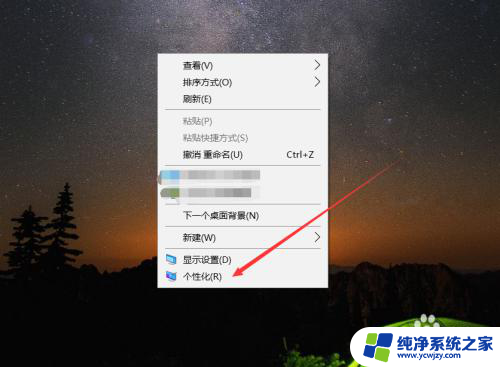
3.然后在来到的窗口里面,点击左侧的【字体】选项,如图所示。
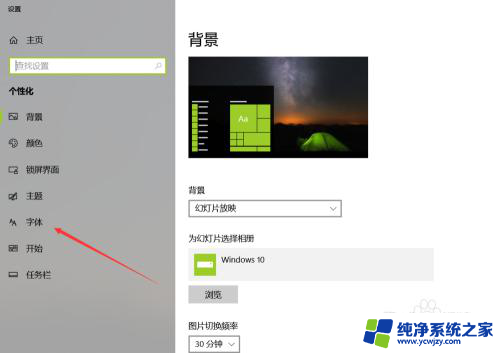
4.之后我们在里面可以看到win10里面的全部字体,我们点击语言选择下来箭头。如图所示。
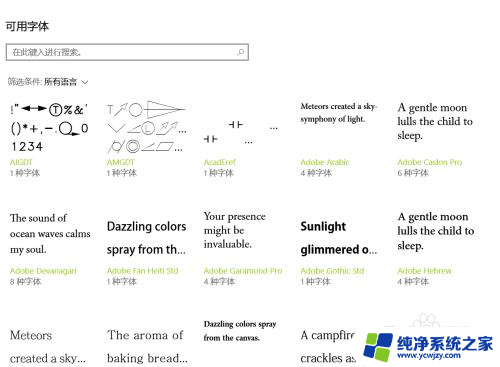
5.之后在打开的选型卡里面点击【中文】,进入到里面,如图所示。
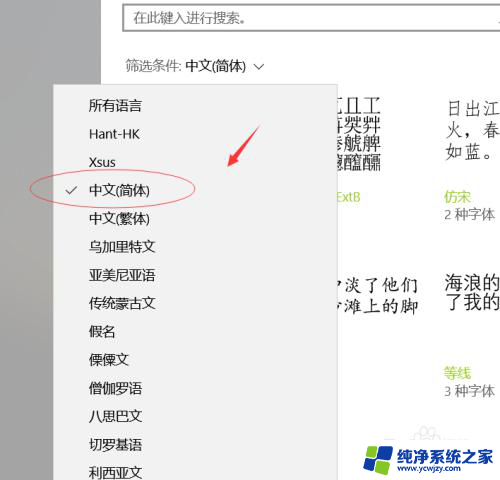
6.然后我们在里面点击选中即可,就能进入到这个自己的调整界面,如图所示。
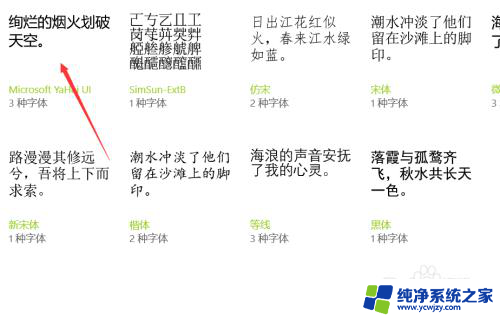
7.最后我们在里面可以看到更改字体大小的地方,我们滑动滑块就可以调整字体大小。如图所示。
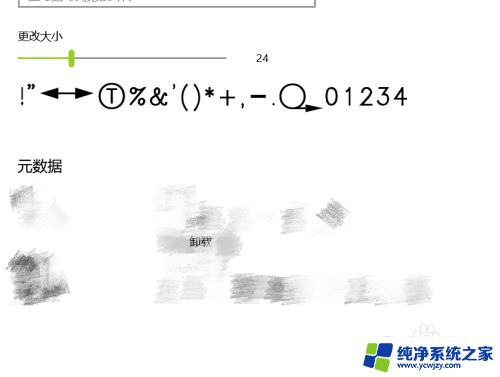
以上是如何调整电脑上字体大小的全部内容,如果您遇到相同的问题,可以参考本文中介绍的步骤进行修复,希望对大家有所帮助。